사용하려는 앱을 실행하려는데, 다른 프로세스가 해당 파일을 사용하고 있어 윈도우 10에서 파일에 접근할 수 없다는 오류 메시지가 나타나는 상황을 가정해 봅시다. 당황스러운 마음에 오류 메시지를 닫는 것 외에는 딱히 떠오르는 해결책이 없을 수 있습니다. 하지만 단순히 닫는 것만으로는 PC의 문제가 해결되지 않습니다. 이 글을 통해 윈도우 10 PC에서 발생하는 이 오류를 수정하는 방법을 자세히 알아보세요.
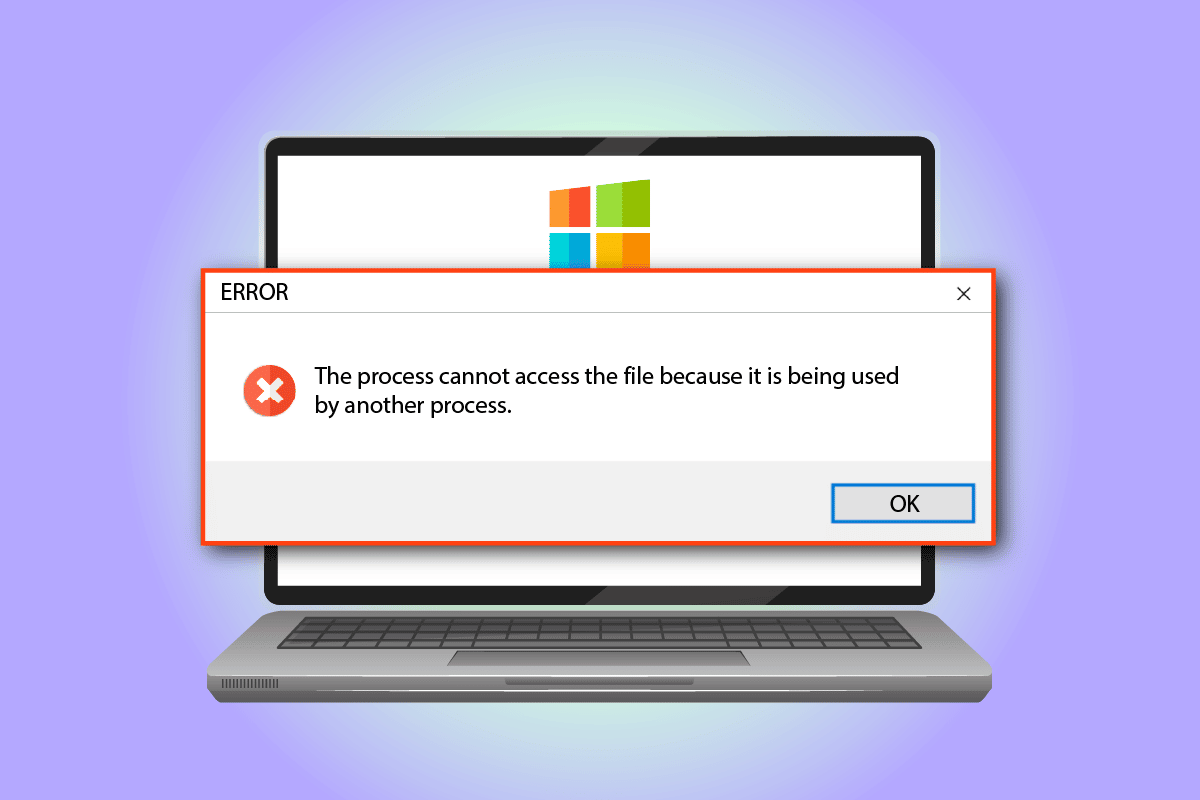
윈도우 10에서 ‘프로세스가 파일에 접근할 수 없음’ 오류 해결 방법
파일 접근 오류 메시지를 유발하는 원인은 다양하며, 아래에서 몇 가지 주요 원인을 정리했습니다.
-
관리자 권한 부족: 특정 폴더나 드라이버에 대한 접근 권한이 관리자 권한으로 설정되어 있지 않으면 해당 오류가 발생할 수 있습니다.
-
포트 충돌: 다른 프로세스가 이미 포트 80 또는 포트 443을 사용 중일 경우, 해당 포트를 필요로 하는 프로세스가 파일에 접근하지 못할 수 있습니다.
-
레지스트리 설정 오류: ‘ListenOnlyList’ 레지스트리 하위 키가 잘못 구성되었을 경우, IIS 포트와의 충돌로 인해 오류가 발생할 수 있습니다.
해결 방법 1: 기본적인 문제 해결 시도
윈도우 10에서 ‘프로세스가 파일에 접근할 수 없음’ 오류가 발생했을 때, 가장 먼저 시도해 볼 수 있는 기본적인 문제 해결 방법은 다음과 같습니다.
1. 백그라운드 프로세스 정리
백그라운드에서 여러 앱이 실행되고 있으면 PC에 오류 메시지가 나타날 수 있습니다. 따라서 백그라운드에서 실행 중인 모든 앱을 종료하여 문제를 해결해 보세요.
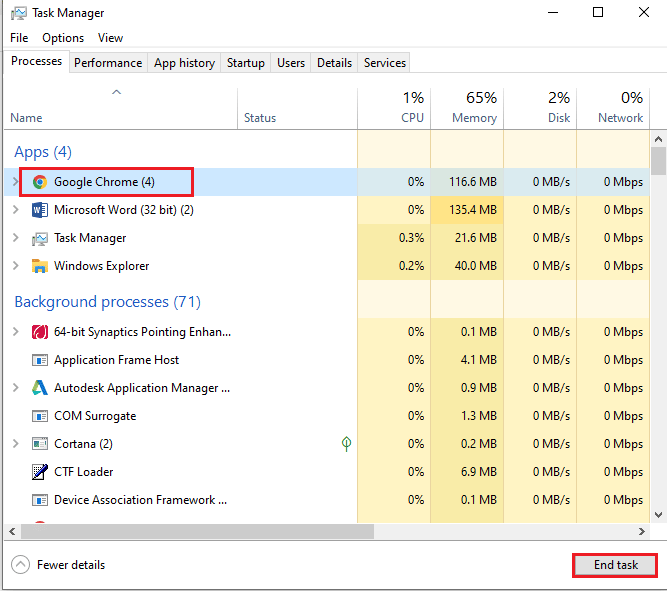
2. 관리자 권한으로 앱 실행
앱에 필요한 관리자 권한이 없을 경우에도 오류 메시지가 나타날 수 있습니다. 앱을 관리자 권한으로 실행하여 문제를 해결해 보세요.
1. 윈도우 키를 누르고 ‘명령 프롬프트’를 검색한 다음, ‘관리자 권한으로 실행’을 클릭합니다.
참고: 여기서는 설명을 위해 명령 프롬프트를 예시로 사용했습니다.
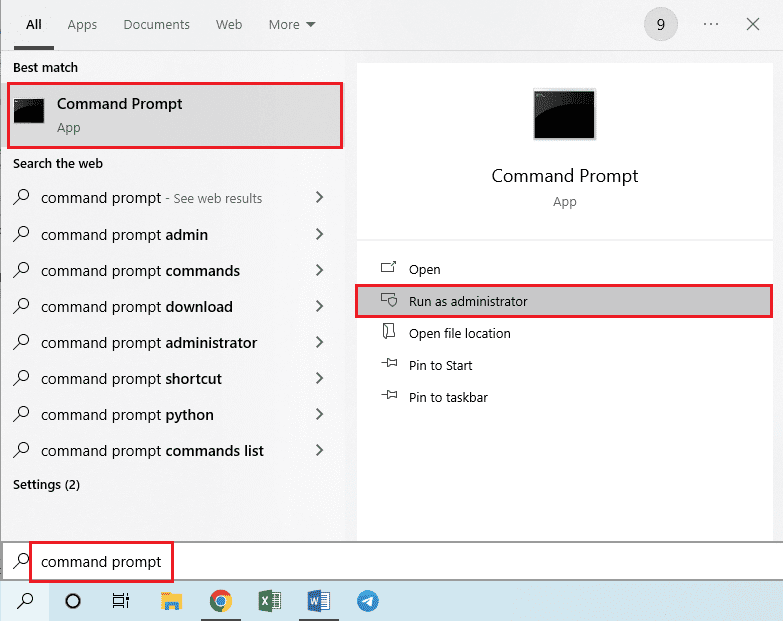
2. 사용자 계정 컨트롤 창이 나타나면 ‘예’ 버튼을 클릭하여 앱을 관리자 권한으로 실행합니다.
해결 방법 2: IP 범위 변경
다른 프로세스가 포트 80 또는 443을 사용 중이면 ‘프로세스가 파일에 접근할 수 없음’ 오류가 발생할 수 있습니다. 이 경우 해당 프로세스의 IP 범위를 변경하거나 다른 IP 범위를 설정하여 문제를 해결할 수 있습니다.
1. 명령 프롬프트를 관리자 권한으로 실행합니다.
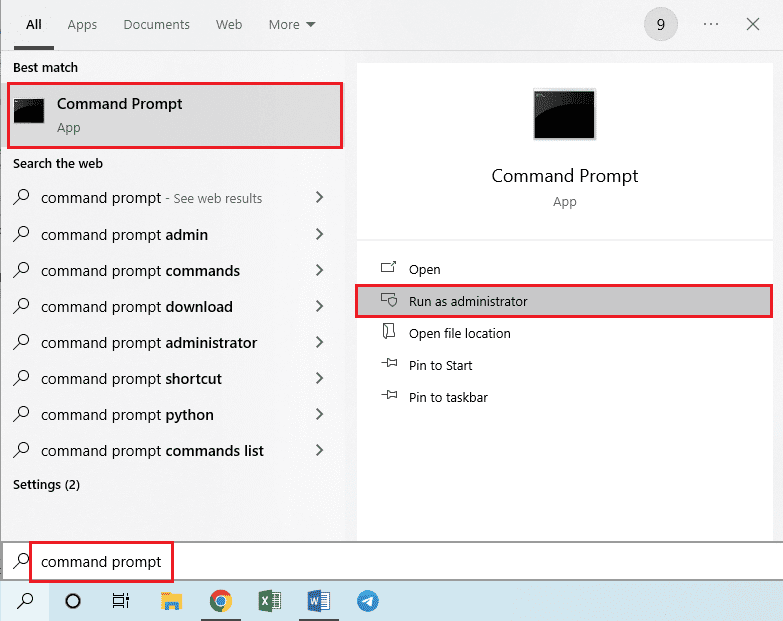
2. 명령 프롬프트 창에 아래 명령어를 입력하고 Enter 키를 눌러 TCP 포트에 새로운 IP 범위를 설정합니다.
netsh int ipv4 set dynamicport tcp start=10000 num=1000
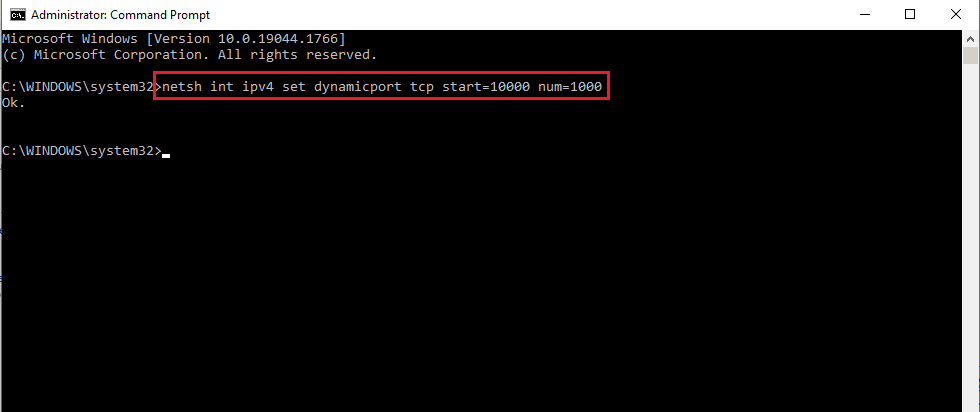
3. 명령 프롬프트 창에 아래 명령어를 입력하고 Enter 키를 눌러 UDP 포트에 새로운 IP 범위를 설정합니다.
netsh int ipv4 set dynamicport udp start=10000 num=1000
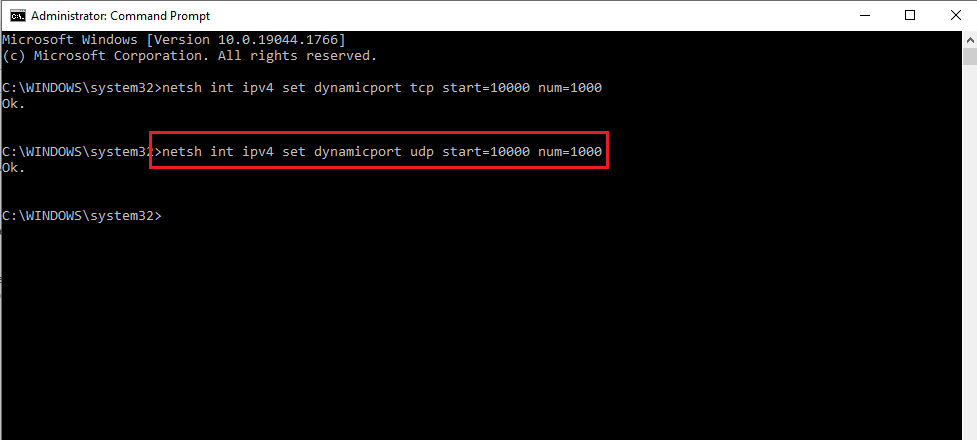
해결 방법 3: IIS 포트 충돌 해결
IIS 포트와 HTTP 서비스 간에 충돌이 발생하면 ‘다른 프로세스가 파일을 사용 중이어서 파일에 접근할 수 없다’는 오류 메시지가 나타날 수 있습니다. 이 경우, 레지스트리 편집기에서 ‘ListenOnlyList’ 하위 키를 수정하여 문제를 해결할 수 있습니다.
1. 관리자 권한으로 명령 프롬프트를 실행합니다.
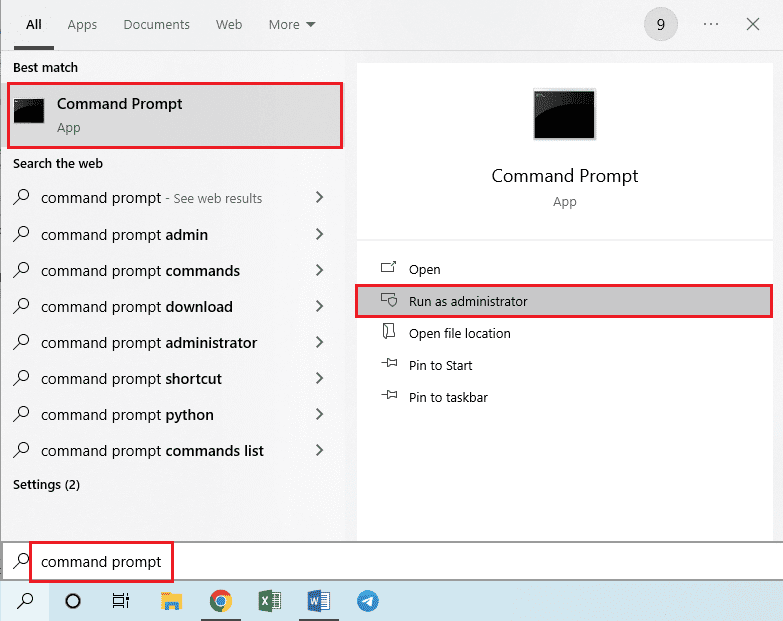
2. 명령 프롬프트 창에 ‘netstat -ano’ 명령을 입력하고 Enter 키를 눌러 Netstat.exe 유틸리티를 실행하고 활성 연결 목록을 확인합니다.
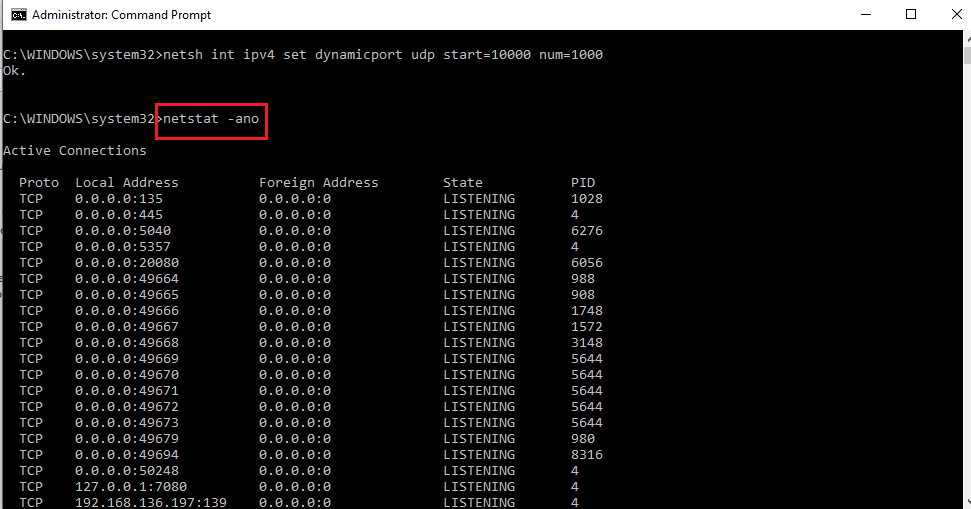
3. 명령 프롬프트 창에 ‘net stop http’ 명령을 입력하고 Enter 키를 눌러 PC에서 HTTP 서비스를 중지합니다.
참고: HTTP 서비스는 IIS 포트를 사용하므로, 해당 키를 변경하기 전에 서비스를 중지해야 합니다.
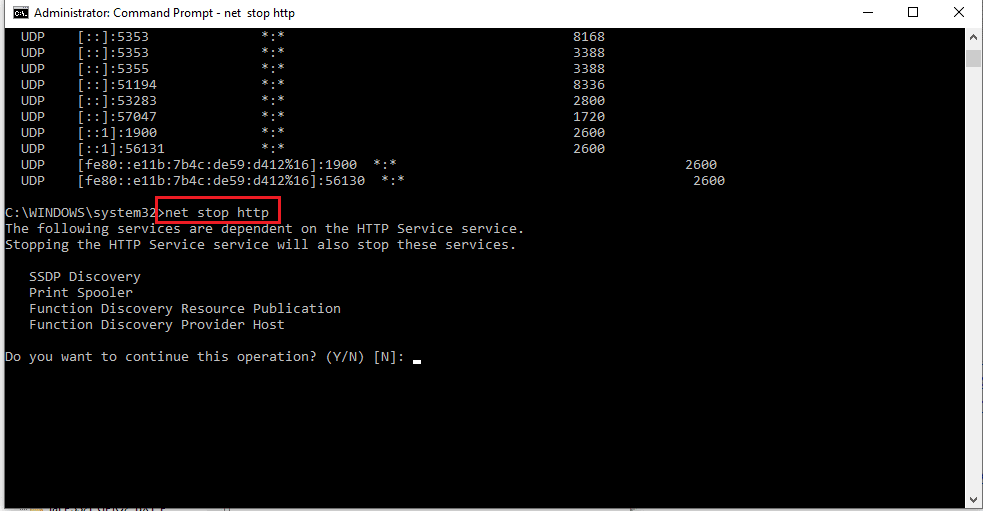
4. ‘이 작업을 계속하시겠습니까?’라는 메시지가 나오면 ‘Y’를 입력하고 Enter 키를 누릅니다.
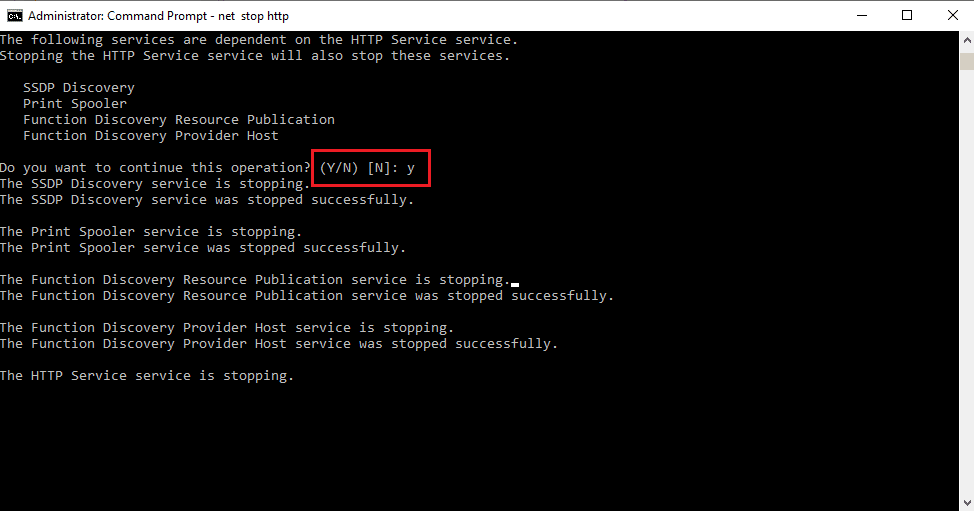
5. 윈도우 키를 누르고 ‘레지스트리 편집기’를 검색한 다음, ‘열기’를 클릭합니다.
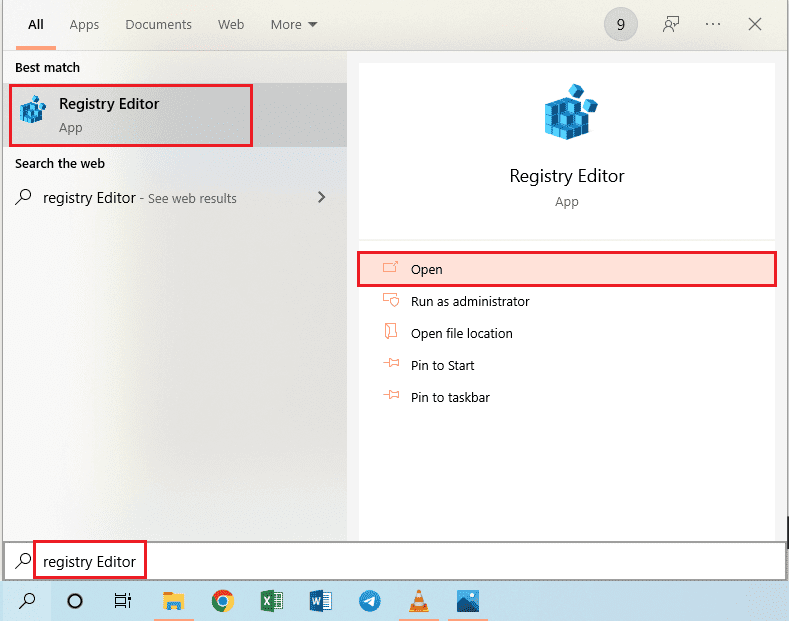
6. 레지스트리 편집기에서 다음 경로를 사용하여 ‘ListenOnlyList’ 디렉토리로 이동합니다.
Computer\HKEY_LOCAL_MACHINE\SYSTEM\CurrentControlSet\Services\HTTP\Parameters\ListenOnlyList

7. 기본값인 ‘0.0.0.0’을 제외한 모든 IP 주소를 마우스 오른쪽 버튼으로 클릭한 후 ‘삭제’ 옵션을 선택하여 하위 키를 삭제합니다.
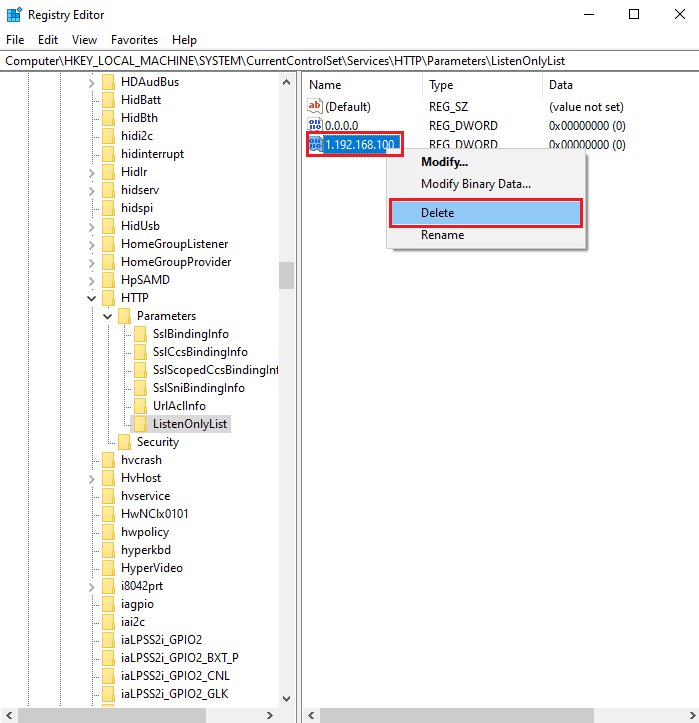
8. ‘값 확인’ UAC 창에서 ‘예’ 버튼을 클릭합니다.
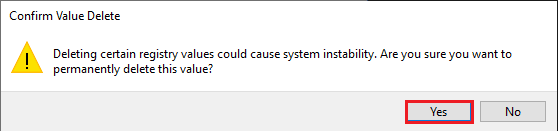
9. 레지스트리 편집기를 닫고 PC를 다시 시작합니다.
10. 위에서 설명한 대로 명령 프롬프트를 실행하여 HTTP 서비스가 정상적으로 시작되었는지 확인합니다.
11. 명령 프롬프트 창에 ‘net start http’ 명령을 입력하고 Enter 키를 누릅니다.
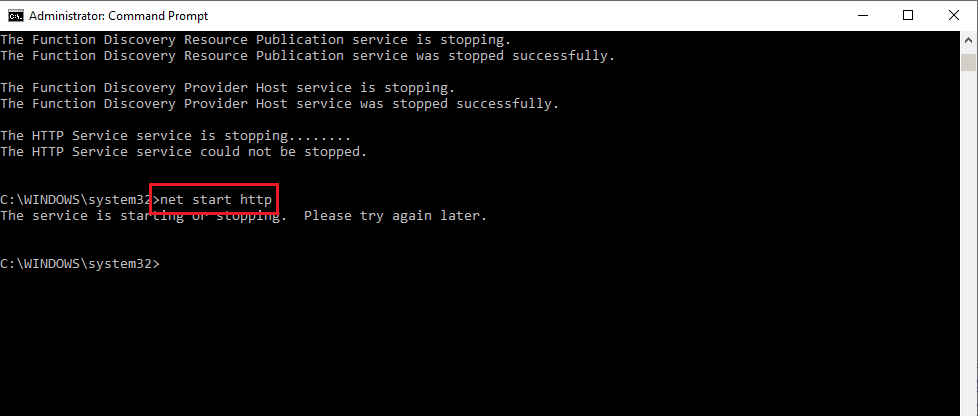
해결 방법 4: 포트 번호 수정
‘프로세스가 파일에 접근할 수 없음’ 오류가 발생하는 또 다른 원인으로는 HubCapp 주변 기기 에이전트 사용이 있습니다. 이는 드라이버와 스케일 같은 주변 기기 액세스를 위해 사용되는 타사 소프트웨어입니다. 하지만 이 소프트웨어의 포트 번호가 다른 프로세스와 충돌할 경우 오류가 발생할 수 있습니다.
1. 윈도우 키와 E 키를 함께 눌러 파일 탐색기를 열고, 다음 경로를 사용하여 HubCapp 주변 기기 에이전트 폴더로 이동합니다.
C:\Program Files (x86)\HubCapp Peripheral Agent
참고: 설정을 변경하기 전에 HubCapp 주변 기기 에이전트를 종료해야 합니다.
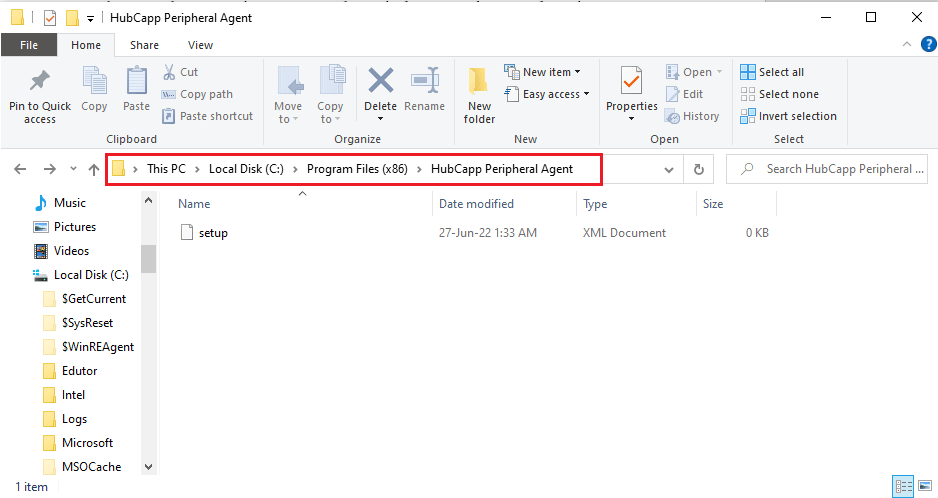
2. 목록에서 ‘setup.xml’ 파일을 더블 클릭합니다.
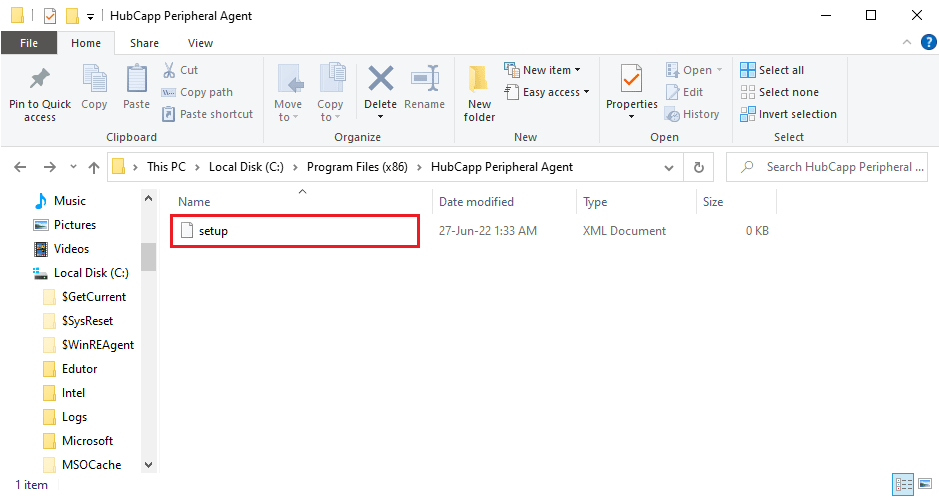
참고: 해당 파일의 복사본을 바탕 화면에 만들고 파일 이름을 ‘setup.xml_OLD’로 변경할 수도 있습니다. 파일을 수정한 후 해당 파일을 원래 폴더로 이동할 수 있습니다.
3. ‘MinPortNumber’ 값을 50000에서 60000으로 수정하고 Ctrl+S 키를 눌러 파일을 저장합니다.
4. PC에서 HubCapp 주변 기기 에이전트를 실행하여 문제가 해결되었는지 확인합니다.
자주 묻는 질문 (FAQ)
Q1. 윈도우 10 PC에서 파일 접근 오류 메시지를 발생시키는 타사 앱이 있나요?
A1. 네, HubCapp 주변 기기 에이전트는 PC에 연결된 주변 기기를 관리하는 타사 소프트웨어입니다. 만약 이 소프트웨어의 포트 번호가 제대로 구성되지 않으면 오류 메시지가 나타날 수 있습니다.
Q2. 앱을 실행할 때 ‘프로세스가 파일에 접근할 수 없음’ 오류가 발생하는 이유는 무엇인가요?
A2. 일반적으로 오류 메시지는 포트 번호 및 IP 범위의 잘못된 구성으로 인해 발생합니다. 본문에서 설명한 방법대로 포트 번호와 IP 범위를 수정하여 문제를 해결할 수 있습니다.
***
이 글에서는 ‘다른 프로세스가 파일을 사용 중이어서 프로세스가 파일에 접근할 수 없다’는 오류의 원인과 해결 방법에 대해 자세히 알아보았습니다. 제시된 모든 방법을 시도해 보시고, 의견이나 질문이 있으시면 댓글 섹션에 자유롭게 남겨주세요.